
Durante uma festa, um show ou um passeio com amigos e família, é possível que você esteja tão empolgado ou distraído que é fácil esquecer de deixar a câmera do celular iPhone virada do jeito horizontal para filmar, ou seja, o jeito certo na hora de visualizar o vídeo.
Para solucionar seu problema e ensinar como girar um vídeo no iPhone que foi gravado de forma vertical, neste artigo, o Umcomo.com.br separou um passo a passo para deixar seus vídeos perfeitos para publicar na web e compartilhar com os amigos.
Existem diversas formas de girar um vídeo diretamente no iPhone, sem a necessidade de passá-lo para o computador e subir no Youtube, para então na área de edição do site conseguir girá-lo corretamente. Uma das formas mais fáceis de se fazer isso é usando aplicativos móveis que foram feitos para editar e corrigir vídeos.
Nossa sugestão é o Video Rotate, um aplicativo da GadgetJuice que possui uma versão gratuita (com o recurso principal livre) e uma versão paga (custando $0,99 para girar seu vídeo de forma mais rápida). Essa versão paga também funciona no Android. Ao entrar na AppStore para baixar o aplicativo, opte primeiro pela opção gratuita, que oferece quase os mesmos recursos.
Depois de baixar o app, abra-o. Logo de início, ele irá listar todos os vídeos que você possui em seu iPhone. O aplicativo é compatível com os seguintes formatos: MPEG–4, .MOV e .MP4.
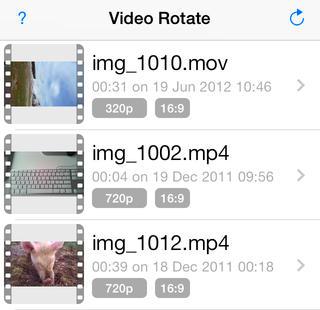
Selecione o vídeo que você gostaria de girar. Isso o levará para a página de edição. Nela, estarão disponíveis as seguintes opções: girar 0 graus, girar 90 graus, girar 180 graus ou girar 270 graus. A sua escolha vai depender de como você gravou o vídeo e de qual resultado você está esperando. Nesta aba também é possível visualizar, em cada opção, como o seu vídeo irá ficar. Isso é um ótimo recurso para tirar suas dúvidas.
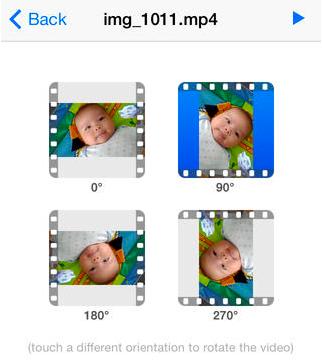
A seguir, um exemplo prático sobre qual orientação você deve girar seu vídeo.
Se você gravou seu vídeo na vertical, ele deve estar em 90 graus. Para girar ele na horizontal, você deve escolher a opção 0 graus. Assim, subtraindo 90 graus, o resultado fará com que o vídeo “volte” esses graus, ficando em 0 graus, ou seja, na horizontal. Cuidado: se você determinar a opção 180 graus, por exemplo, ele também ficará na horizontal porém virado para baixo e não para cima. O mesmo acontece com a opção 270 graus, que irá apenas mudar a direção em que se aponta o vídeo e não a sua orientação vertical/horizontal.
Ao clicar em mais informações, você poderá consultar todos os dados do seu vídeo: nome, álbum em que se encontra, data de criação, formato, tamanho, duração, dimensões, frame rate e orientação. Use isso para saber se você fez a escolha certa quanto à orientação do vídeo.
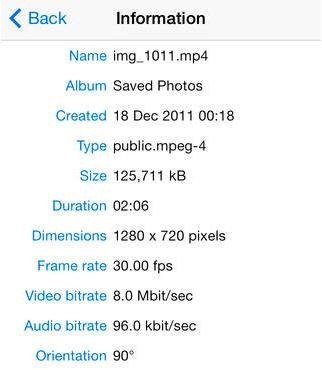
Ao determinar quantos graus você quer girar seu vídeo, o aplicativo irá abrir uma janela explicando o “Modo de rotação”. Você deverá escolher entre: “slow” (compatível com todos os players de vídeos, irá girar cada frame do vídeo); “fast” (haverá perda de dados na rotação, fazendo com que se torne compatível apenas com o Quicktime).
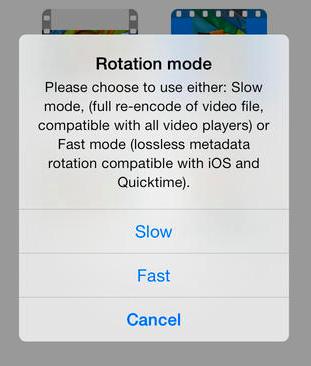
Se você quer conseguir assistir ao seu vídeo de qualquer lugar, deve optar pelo “slow mode”, mesmo que demore mais. Isso fará com que ele não perca dados nem qualidade. Ou seja, seu vídeo irá girar por inteiro, fazendo cada frame mudar de orientação. Acompanhe por uma janela do aplicativo o processo de rotação, mostrando o número de frames por segundo e a porcentagem referente ao processamento do vídeo. Tenha paciência pois, dependendo do tamanho do seu vídeo, isso pode demorar!
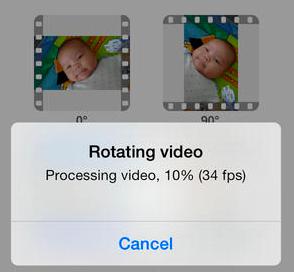
Pronto! Após concluir 100% de processamento de vídeo, você poderá publicar seu vídeo no Youtube na horizontal, sem a necessidade de edição!
Se pretende ler mais artigos parecidos a Como girar um vídeo no iPhone, recomendamos que entre na nossa categoria de Eletrônica.